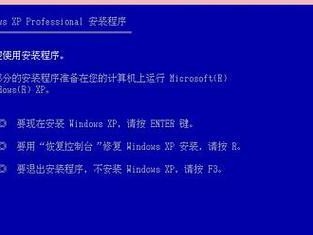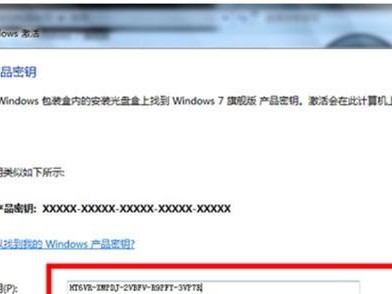在现代科技的迅猛发展下,越来越多的电脑用户选择使用U盘来安装操作系统。本文将介绍以U盘代替光盘进行系统安装的方法和步骤,帮助读者解决在没有系统用光盘的情况下的系统安装问题。
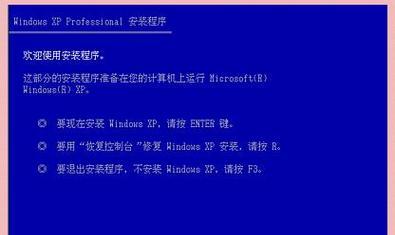
准备工作:选择合适的U盘和系统镜像文件
1.选购合适的U盘:优先选择容量大于8GB、读写速度较快的U盘。
2.下载系统镜像文件:通过官方渠道或信誉良好的第三方网站下载所需的系统镜像文件,并确保文件完整性和安全性。

制作启动盘:将系统镜像文件写入U盘
3.格式化U盘:使用专业的格式化工具对U盘进行格式化,确保数据完全清空。
4.使用启动盘制作工具:下载并安装专业的U盘启动盘制作工具,根据软件提示进行操作,将系统镜像文件写入U盘。
设置电脑启动顺序:将U盘作为首选启动项
5.进入BIOS设置:在开机过程中按下指定键(一般为F2或Delete键)进入电脑的BIOS设置界面。

6.找到启动项设置:在BIOS界面中找到“Boot”或“Startup”选项,并进入启动项设置页面。
7.设置U盘为首选启动项:将U盘所在的USB接口设为首选启动项,确保电脑在开机时首先从U盘启动。
安装系统:按照提示完成安装步骤
8.重启电脑:保存并退出BIOS设置后,重启电脑,系统将从U盘启动。
9.进入系统安装界面:根据系统类型和版本的不同,进入相应的安装界面,按照提示进行操作。
10.安装设置:选择安装方式、目标磁盘等参数,并根据需求进行相关设置。
11.等待安装完成:耐心等待系统文件的复制和安装过程,期间不要断开电源或关闭电脑。
系统激活与配置:激活系统并进行必要的设置
12.激活系统:根据系统类型和版本的不同,选择合适的激活方式进行系统激活。
13.完成系统配置:根据个人需求和习惯,进行必要的系统配置,如语言、时区、网络设置等。
安装驱动与软件:更新驱动并安装必要的软件
14.更新驱动:连接到网络后,使用系统自带的驱动更新工具或手动下载并安装最新的硬件驱动程序。
15.安装必要的软件:根据个人需求,安装必要的软件和工具,提高系统的使用体验和工作效率。
通过以上步骤,读者可以轻松地利用U盘完成系统安装,摆脱依赖光盘的限制。不仅方便快捷,还能有效避免光盘使用过程中可能出现的故障和损坏。希望本文能够帮助到那些没有系统用光盘的读者们,使他们能够顺利完成系统安装。